Iako su ga možda zamijenili WatchOS 8 i WatchOS 7, vrijedi zapamtiti ogroman utjecaj WatchOS 6 dostavljeno. Dodani su uvijek uključeni zaslon, Apple Watch App Store, zdravstvene značajke kao što su praćenje menstruacije, zdravstveni trendovi i aplikacija Noise, što je postalo glavno uporište koje vidimo danas.
Sadržaj
- Kako isključiti uvijek uključen zaslon (samo Apple Watch Series 5 nadalje)
- Kako snimiti glasovni zapis na zapešću
- Kako pratiti svoj menstrualni ciklus
- Kako koristiti aplikaciju Noise za izbjegavanje glasnog okruženja
- Kako uključiti zvona ili vibracije po satu (Taptic Time)
- Kako koristiti karticu Trendovi aplikacije Activity za smjernice za fitness
Naravno, ako koristite Apple Watch Series 3 ili noviji, vjerojatno ste sada nadogradili prethodni WatchOS6, što ovaj vodič čini zastarjelim. Provjerite naš popis najboljih savjeta i trikova za WatchOS8 ako se to odnosi na vas — ali ako koristite Apple Watch Series 2, sada ste zapeli s WatchOS 6. Zato smo zaokružili najbolje savjete i trikove za WatchOS 6 koji će vam pomoći da izvučete najviše iz svog Apple Watcha.
Preporučeni videozapisi
Kako isključiti uvijek uključen zaslon (samo Apple Watch Series 5 nadalje)
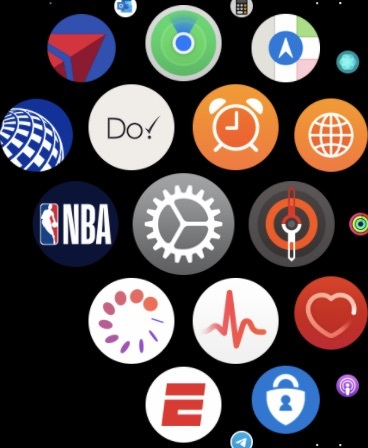

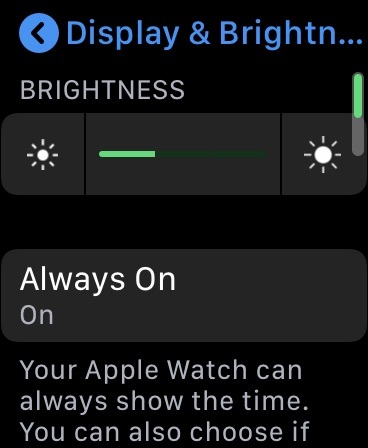
Apple Watch Series 5 predstavio je dugo očekivanu značajku s uvijek uključenim zaslonom. Apple tvrdi da ova značajka ne utječe značajno na trajanje baterije, tako da bi sat trebao trajati cijeli dan s uključenom značajkom. Brojčanici sata dinamički se mijenjaju na jedinstvene načine, ovisno o onom koji odaberete i kako ga prilagodite. No, ako to želite isključiti, prilično je jednostavno to učiniti. Ići postavke > Prikaz &Svjetlina, zatim dodirnite Uvijek uključeno za uključivanje ili isključivanje ove značajke.
Kako snimiti glasovni zapis na zapešću
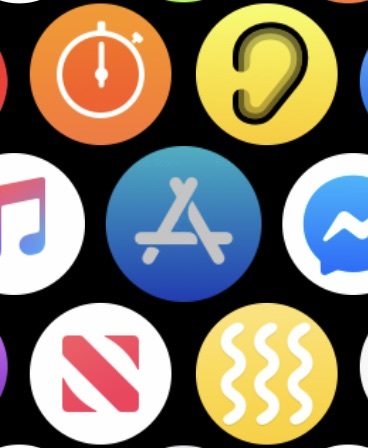
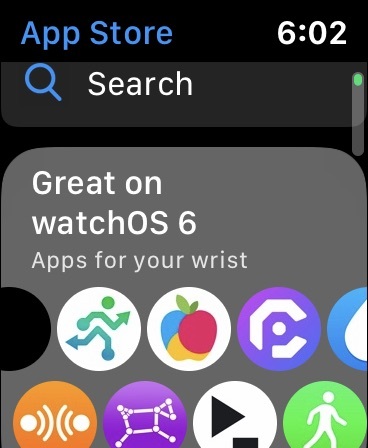
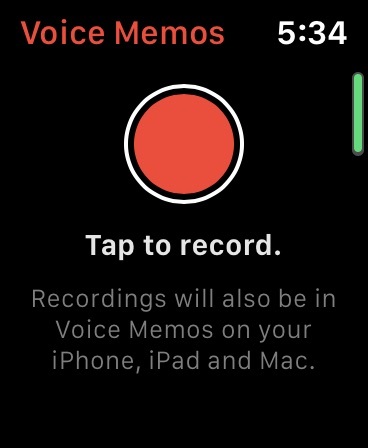
Zajedno s uvođenjem App Storea Apple Watcha na uređaju, dobili smo i novu aplikaciju za platformu (prepoznat ćete ovo kao postojeću iOS aplikaciju). Glasovni zapisi sada su dostupni za Apple Watch i, sve dok je instaliran na vašem telefonu i ako ste odabrali sinkronizirati sve svoje kompatibilne telefonske aplikacije s Apple Watchom tijekom postavljanja, tada bi se trebao instalirati izravno u klaster aplikacija vašeg sata. Ako ne, možete jednostavno otići u App Store na svom satu ili telefonu, potražiti Voice Memo i preuzeti kao što biste učinili bilo koju drugu aplikaciju.
Kako pratiti svoj menstrualni ciklus

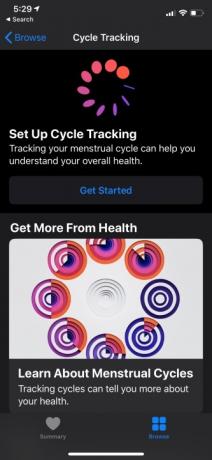

Appleov WatchOS 6 konačno je dodan praćenje ciklusa na Apple Watch, koji pomaže ženama pratiti svoje mjesečnice s predviđenim vremenom i procijenjenim prozorima plodnosti. Također možete zabilježiti važne sekundarne simptome kao što su promjene raspoloženja, mučnine i glavobolje, koje je važno pratiti radi općeg zdravlja. Za ovo postavljanje potrebno je da vaš iPhone pokrene Appleovu aplikaciju Health. Dodirnite pretraživati karticu i otvorite Praćenje ciklusa započeti.
Kako koristiti aplikaciju Noise za izbjegavanje glasnog okruženja

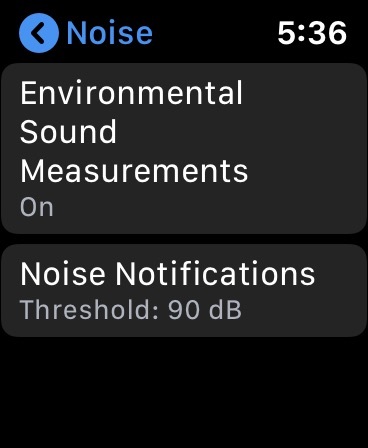
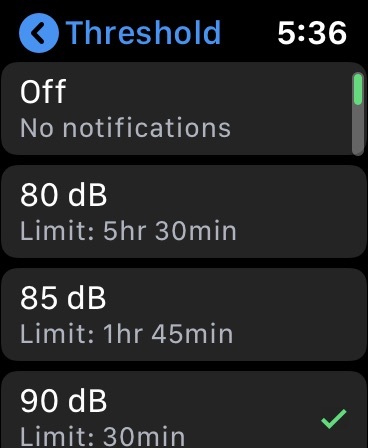
Zdravlje sluha često se zanemaruje kao sastavni dio dobrobiti, ali ono koje vam Apple Watch sada može pomoći zaštititi. Na temelju smjernica Svjetske zdravstvene organizacije (WHO), aplikacija Noise će vas obavijestiti kada se nalazite u okruženju koje potencijalno može oštetiti vaš sluh.
Postavljanje je jednostavno, a Apple Watch će vam poslati obavijest ubrzo nakon postavljanja podsjećajući vas da omogućite i prilagodite ovu značajku. U suprotnom, možete otići ravno u postavke Apple Watcha, pomaknuti se prema dolje i kliknuti na Buka, gdje možete odabrati uključivanje Mjerenja zvuka u okolišu ili postavite pragove za koje želite obavijesti o buci, a sve se temelje na preporukama WHO-a za izbjegavanje oštećenja sluha.
Kako uključiti zvona ili vibracije po satu (Taptic Time)
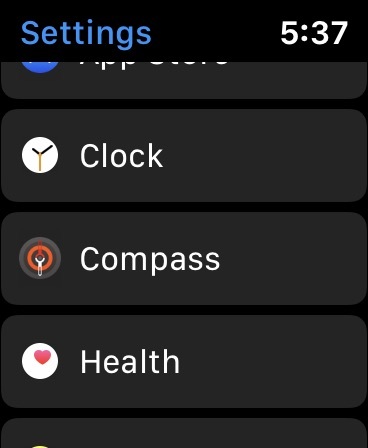

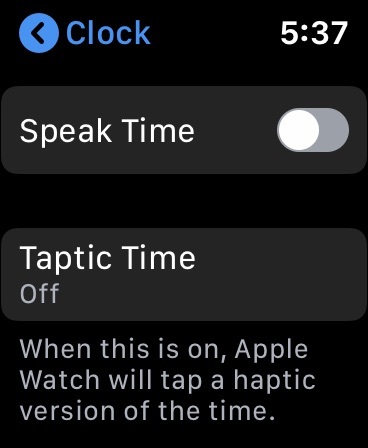
Sjećate li se kad ste mogli postaviti digitalne satove (one koji su imali zaslone poput kalkulatora) da pište svakih sat vremena? Pa, i vaš Apple Watch sada to može učiniti, a ako je utišan, samo će lagano vibrirati. Još korisnija je mogućnost sata da kucka vrijeme u Morseovoj abecedi (ili drugim kodovima) ili izgovara vrijeme.
Kucanje po satu može biti korisno za praćenje vremena, ali za one koji imaju problema s pristupačnošću opcija da se vrijeme izgovori ili kucne može biti neprocjenjiva. Da biste omogućili, idite na Postavke > Sat. Uključi uključi zvona, Vrijeme govora, i Haptičko vrijeme.
Kako koristiti karticu Trendovi aplikacije Activity za smjernice za fitness

Kartica Trends unutar iPhone aplikacije Activity olakšava suradnju između WatchOS-a i iOS-a. Fokusirana na vaše zdravlje — posebno vaša postignuća u ciljevima Kretanje, Vježbanje i Stajanje — ova kartica pokazuje promjene (nabolje ili gore) u posljednjih 90 dana i daje vam prilagođene savjete o tome kako poboljšati brojevima. Na primjer, ako se vaše sagorijevanje kalorija smanjuje u usporedbi s zadnjih 90 dana, sat vam može reći da sagorite X više kalorija svaki dan tijekom sedam dana kako biste se vratili na cilj. Ovi savjeti dolaze samo kada ne održavate svoje ciljeve ili ne napredujete prema njima.
Korištenje ove značajke neće zahtijevati da radite bilo što na satu osim da ga nosite dulje od 180 dana. Nakon što se prikupi dovoljno podataka, počet ćete primati prilagođene uvide i procjenu trenda.
Preporuke urednika
- Najbolje ponude za Google Pixel: Pixel 7, Pixel 6 i Pixel Buds A-Series
- Imate iPhone, iPad ili Apple Watch? Morate ga ažurirati odmah
- Najbolje ponude za Apple Watch: uštedite na Series 8, Ultra i više
- WWDC 2023: sve je najavljeno na velikom Appleovom događaju
- Sve novo u watchOS 10 — najvećem ažuriranju Apple Watcha u godinama
Nadogradite svoj životni stilDigitalni trendovi pomažu čitateljima da prate brzi svijet tehnologije sa svim najnovijim vijestima, zabavnim recenzijama proizvoda, pronicljivim uvodnicima i jedinstvenim brzim pregledima.




